苹果iPhone6s怎么更换墙纸?ios9怎么更换壁纸?
1、首先我们在手机主界面,找到并打开设置;
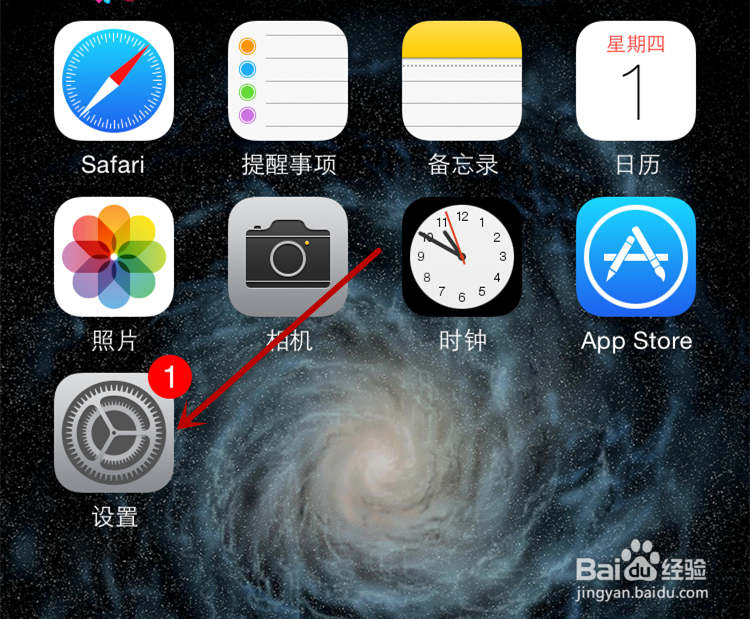
2、进入到设置界面后,我们向下拉界面,找到并点击墙纸;
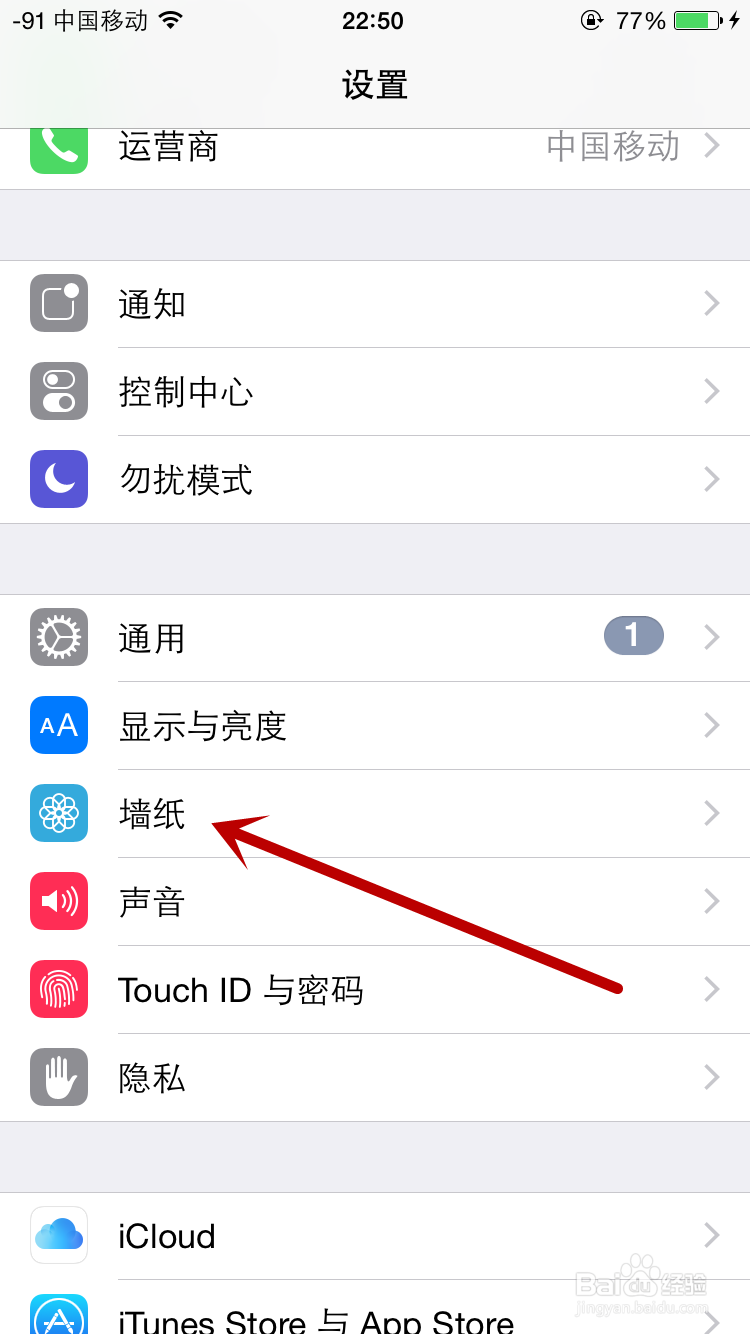
3、进入墙纸界面,我们点击选取新的墙纸;
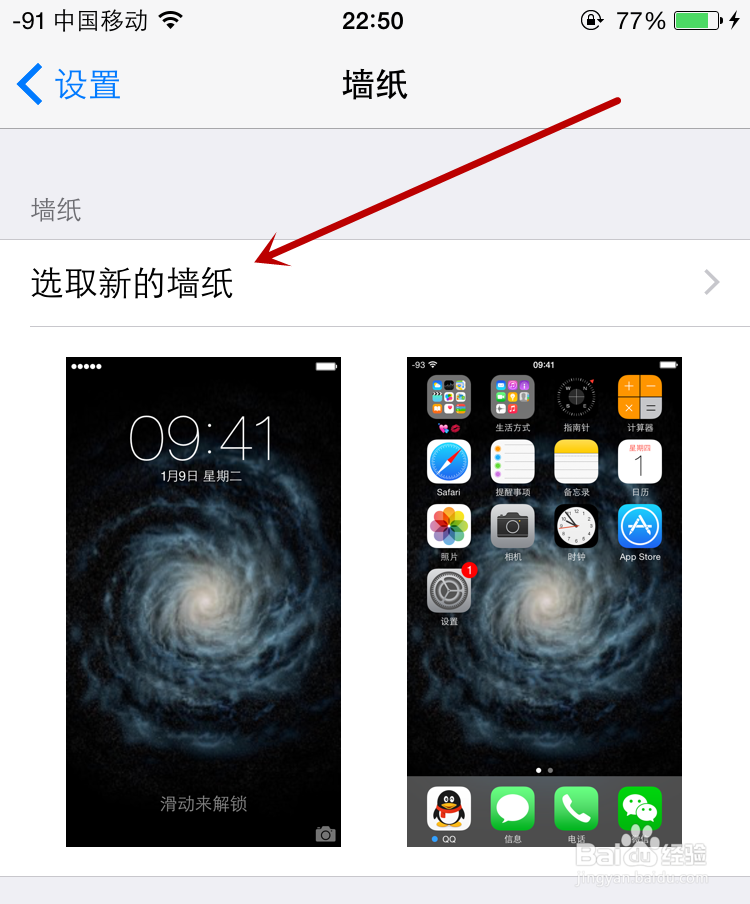
4、然后在选取墙纸界面中,我们可以使用系统提供的静态壁纸、动态壁纸以及相册照片作为新的墙纸,小编示例选择静态壁纸;
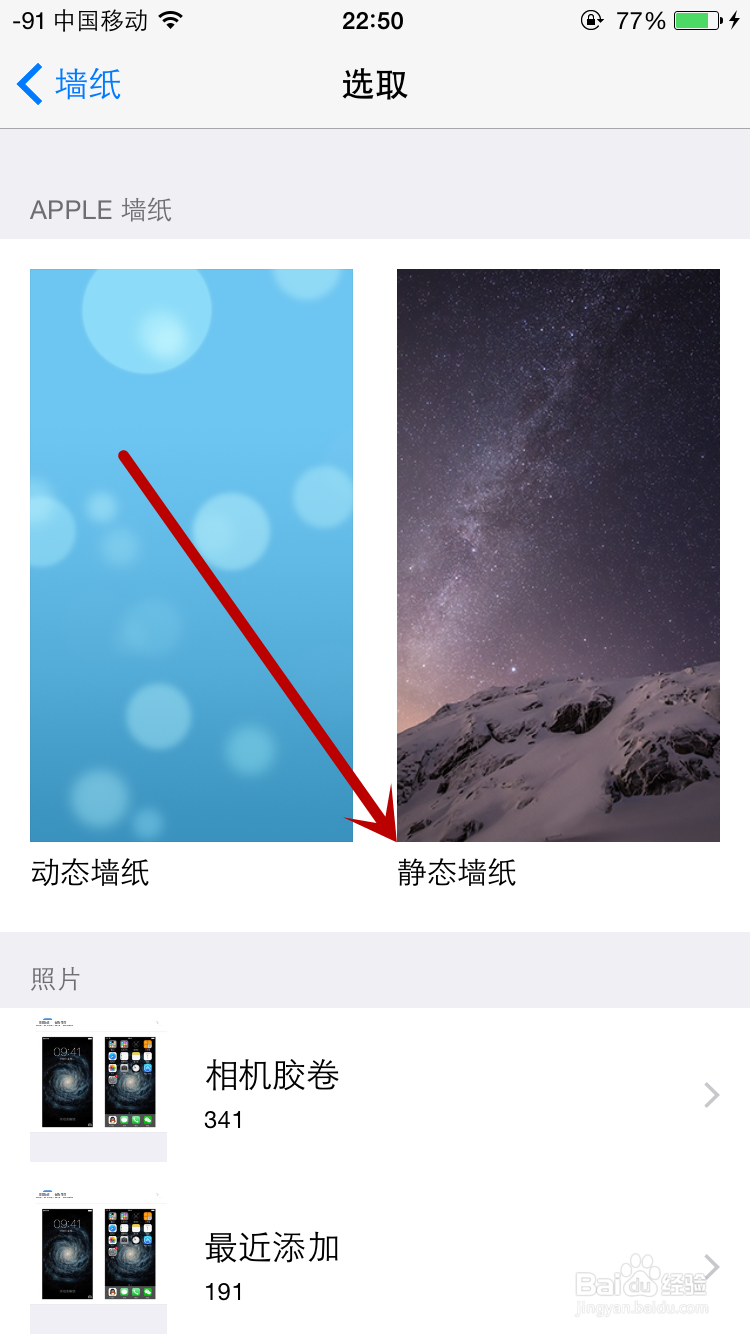
5、在弹出的系统提供的静态墙纸中,选择一款自己想要的,点击一下;
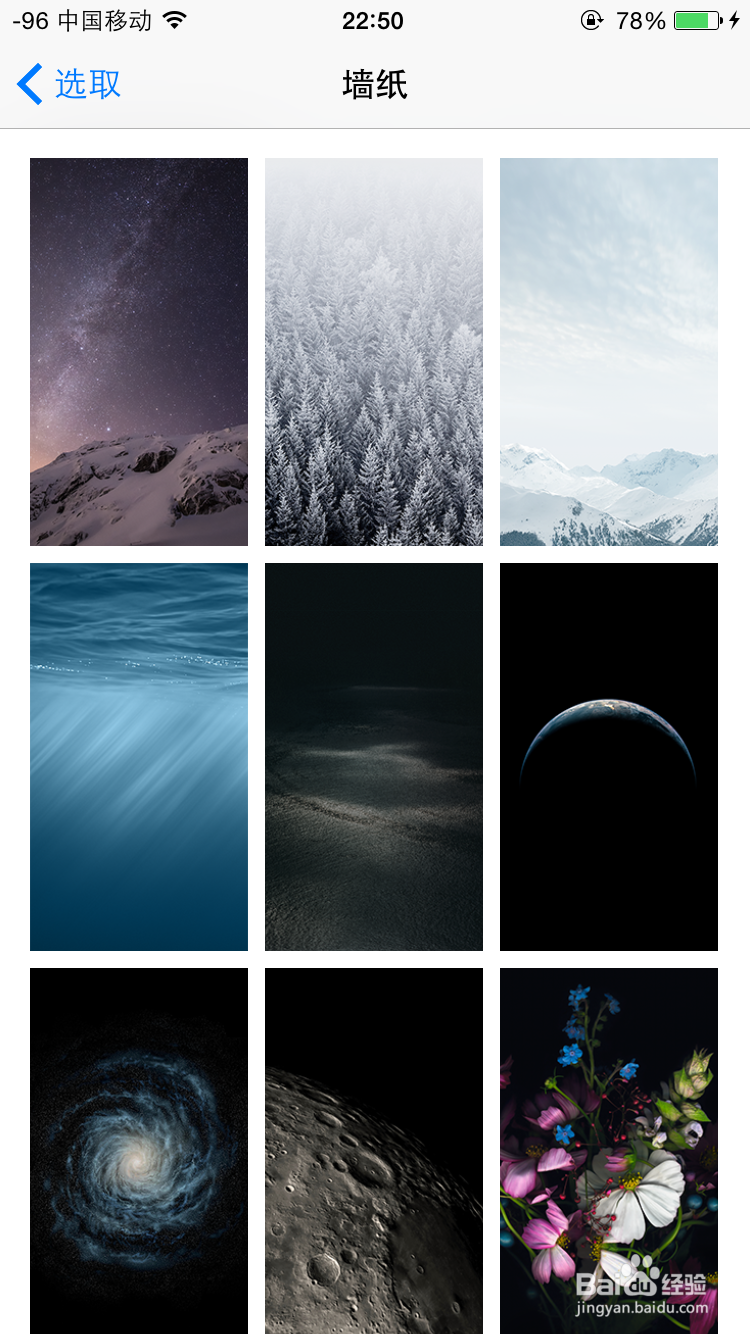
6、然后进入预览界面,预览界面中我们点击设定;

7、然后弹出提示框,提示我们设定为锁定屏幕、主屏幕、两者同时设定,小编选择同时设定;
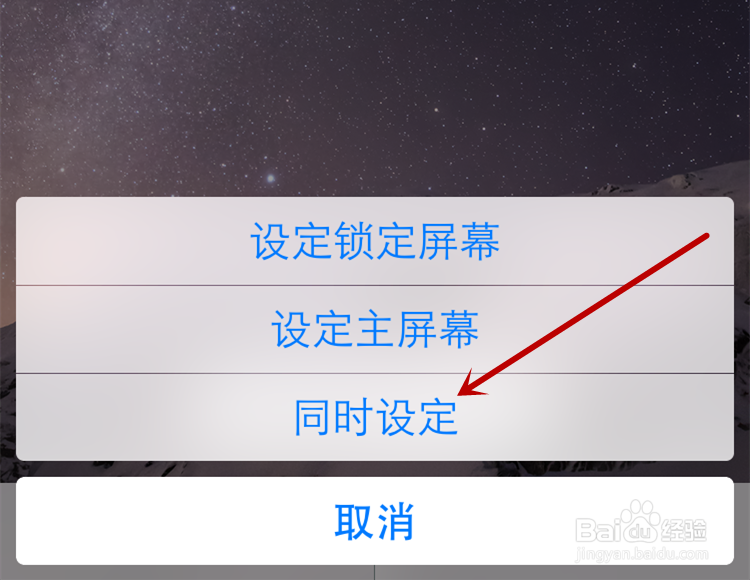
8、然后就设定成功了。
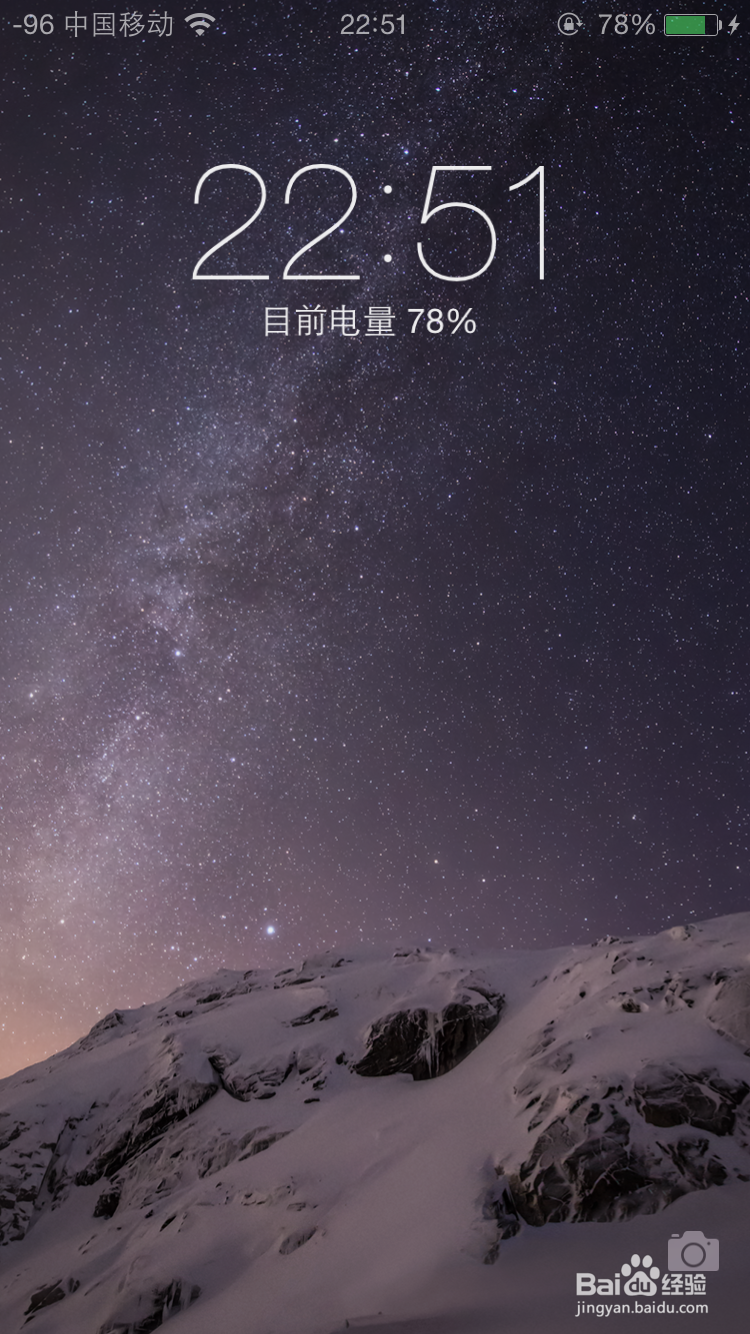
声明:本网站引用、摘录或转载内容仅供网站访问者交流或参考,不代表本站立场,如存在版权或非法内容,请联系站长删除,联系邮箱:site.kefu@qq.com。
阅读量:163
阅读量:193
阅读量:116
阅读量:98
阅读量:131